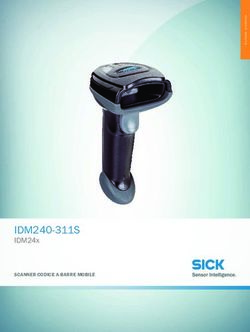Guida pratica all'autenticazione a 2 fattori su vari servizi
←
→
Trascrizione del contenuto della pagina
Se il tuo browser non visualizza correttamente la pagina, ti preghiamo di leggere il contenuto della pagina quaggiù
Guida pratica
all’autenticazione a 2
fattori su vari servizi
Documento per uso informativo, formativo e divulgativo a
beneficio di tutti coloro che, non avendo particolari competenze e
conoscenze informatiche, vogliono avere specifiche indicazioni su
come implementare l’autenticazione a 2 fattori sui principali servizi
web.
La lettura è consigliata al personale delle aziende e delle Pubbliche
Amministrazioni che non si occupa direttamente di informatica.
Computer Care SRL
2022
www.computercare.it
https://www.linkedin.com/company/computer-care-srl/
1SOMMARIO
1. Cos’è e come funziona l’autenticazione a 2 fattori ............................................... 2
2. Come si attiva l’autenticazione a 2 fattori ............................................................ 3
2.1. Google Gmail .............................................................................. 3
2.2. Linkedin ............................................................................................. 5
2.3. Microsoft Outlook ............................................................................ 6
2.4. Facebook ........................................................................................... 8
2.5. Instagram ........................................................................................... 9
1. Cos’è e come funziona l’autenticazione a 2 fattori
L’autenticazione a 2 fattori, detta anche 2FA (o MFA, MultiFactor Authentication nel
caso di più fattori) è un sistema di accesso a servizi web (mail, social network, home
banking, ecc) e rappresenta un maggior livello di sicurezza nella gestione dei nostri
account.
Questo sistema utilizza per l’autenticazione all’accesso, oltre alla login classica
composta da nome utente e password, un ulteriore passaggio di controllo e conferma,
che può essere, ad esempio, l’invio di un codice di verifica su un altro apparato già
autorizzato o un SMS sul numero di telefono associato all’account. Questo codice
dovrà poi essere inserito a conferma dell’identità dell’utente ad ogni accesso o anche
solo ad un nuovo accesso al servizio web effettuato da un nuovo dispositivo (es.
computer, smartphone) rendendo più difficile violarlo.
2Il maggior livello di sicurezza è garantito dal fatto che, al momento della presentazione
all’accesso con un nome utente, a conferma della nostra identità non dobbiamo
utilizzare solo una informazione che sappiamo (es. password o pin), e che quindi può
conoscere anche qualcun altro, ma anche un dispositivo che abbiamo fisicamente con
noi (es. smartphone o computer) sul quale ricevere il codice di controllo o, addirittura
una nostra caratteristica fisica, propria della nostra persona, non replicabile da altri e
per noi sempre disponibile (es. impronta digitale o volto).
Per violare il nostro account quindi sarebbe necessario non solo conoscere le nostre
credenziali (id e password) ma anche avere accesso al nostro smartphone (o altro
dispositivo autorizzato) o addirittura aver a disposizione la nostra persona.
Per questo motivo è fortemente consigliato abilitare l’autenticazione a 2 fattori per
l’accesso a tutti i servizi web sia in contesto lavorativo ed aziendale, sia nell’ambito
privato.
2. Come si attiva l’autenticazione a 2 fattori
Nei paragrafi successivi descriviamo, in modo pratico ed operativo, i passi da fare per
attivare questa modalità di accesso ai servizi web principalmente utilizzati.
2.1. Google Gmail
L’accesso ai servizi di posta di Google, tra i più utilizzati da privati ed aziende in Italia e
nel mondo, consente l’attivazione della 2FA. Dobbiamo:
- aprire una finestra di Chrome
- cliccare sul proprio account in una delle web app di Google -> selezionare
gestisci il tuo account Google
3- andare nel tab sicurezza nel menù a sinistra
- scorrere fino alla voce accesso a Google
- selezionare verifica in due passaggi
- cliccare su inizia e inserire la password
- si riceverà un codice su uno degli strumenti di controllo inseriti in fase di
registrazione (mail o numero di cellulare)
4- verrà richiesta la configurazione del numero di cellulare per ricevere i codici per
l’autenticazione a due fattori, successivamente arriverà il primo codice per attivare
l’autenticazione
- nella schermata successiva si può attivare un secondo metodo per ricevere i
codici che può essere o una app oppure una serie di codici monouso generati
direttamente da Google.
2.2. Linkedin
Anche il celebre social network professionale, molto utilizzato per lavoro, prevede la
2FA. Vediamo come attivarla:
- nella schermata principale andare sul proprio profilo cliccando su tu
- cliccare su impostazione e privacy
- nel menù a sinistra scegliere accesso e sicurezza
- cliccare sulla voce verifica in due passaggi e successivamente su configura
- selezionare il metodo di verifica tra app di autenticazione o numero di telefono
5- selezionare numero di telefono e cliccare su continua
- inserire la password di Linkedin e cliccare su invia codice
- inserire il codice arrivato per SMS e cliccare su verifica
- la verifica in due passaggi attivata ed arriverà una mail che ne notifica
l’attivazione
2.3. Microsoft Outlook
Anche il software di posta elettronica di Microsoft prevede la 2FA, in particolare
attraverso gli strumenti di gestione del proprio account Microsoft:
- dalla pagina della posta o di qualsiasi servizio Microsoft cliccare sul profilo in
alto a destra e selezionare il mio profilo
- nella pagina che si apre andare sul tab in alto sicurezza
6- cliccare sul riquadro opzioni di sicurezza avanzate
- scorrere alla voce verifica in due passaggi e cliccare su attiva
- nella schermata successiva cliccare su avanti
- selezionare il metodo di verifica tra app, numero di telefono e indirizzo e-mail
alternativo
- selezionare numero di telefono
- inserire il proprio numero e cliccare su avanti
- inserire il codice ricevuto per SMS e cliccare su avanti
- procedere cliccando avanti e poi fine alle schermate successive con la
conclusione del processo.
72.4. Facebook
Facebook, il primo social network diffuso su scala mondiale, non fa eccezione e
consente di attivare la 2FA per una maggior sicurezza degli utenti:
- dalla propria pagina cliccare sull’icona del proprio account e selezionare
impostazione e privacy e poi impostazioni
- sul menù a sinistra andare su protezione e accesso
- scorrere fino a autenticazione a due fattori e cliccare su modifica alla voce usa
l’autenticazione a due fattori
- cliccare su usa messaggio di testo e inserire il proprio numero di cellulare
8- cliccare su continua
- inserire il codice ricevuto via SMS e cliccare su continua e poi fine
- autenticazione 2FA attivata
- anche in questo caso è possibile aggiungere un metodo alternativo come codici
monouso o app di autenticazione.
2.5. Instagram
Infine vediamo come si attiva la 2FA anche su Instagram, il celebre social network
specializzato nella condivisione delle immagini e molto diffuso tra i giovani.
- dalla propria pagina internet cliccare su profilo
- nella pagina successiva cliccare su modifica profilo
- nel menù che trovate cliccare su privacy e sicurezza
- scorrere fino a autenticazione a due fattori e cliccare su modifica le impostazioni
9- selezionare la voce usa un SMS
10- cliccare su attiva e inserire nella schermata successiva il proprio numero di
telefono e cliccare su avanti
- inserire il codice ricevuto sul proprio smartphone
- autenticazione abilitata
se Instagram rilasciasse un errore dicendo che non attiva l’autenticazione a due fattori
da un nuovo dispositivo, bisogna procedere nel seguente modo:
- aprire l’app sullo smartphone
- andare sul proprio profilo
- selezionare dal menù in alto a destra la voce impostazioni
- selezionare sicurezza e subito dopo la voce autenticazione a due fattori
- cliccare su inizia e selezionare la voce SMS
- inserire il proprio numero di telefono e cliccare su avanti
- inserire il codice ricevuto via SMS e cliccare su avanti, nella schermata
successiva cliccare sempre su avanti e salvare i codici rilasciati facendo uno screenshot
e salvando quindi la schermata con i codici che potrebbero servire nel caso non si
avesse accesso al cellulare o non si ricevesse l’SMS con il codice
- cliccando su fine abbiamo abilitato l’autenticazione a due fattori.
11Puoi anche leggere